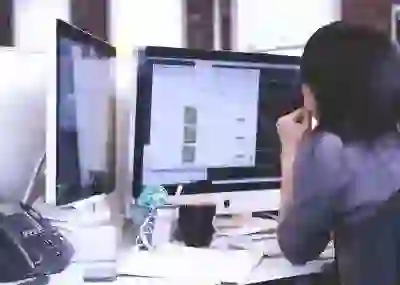노트북을 사용하다 보면 불필요한 파일이 쌓이거나 시스템이 느려지는 경험을 하게 됩니다. 이럴 때 가장 효과적인 해결책 중 하나가 바로 컴퓨터 포맷입니다. 윈도우를 재설치하고 초기화하는 과정은 생각보다 간단하지만, 처음 시도하는 분들에게는 막막할 수 있습니다. 이번 포스팅에서는 노트북에서 윈도우를 어떻게 포맷하고 재설치하는지 단계별로 안내해드리겠습니다. 아래 글에서 자세하게 알아봅시다.
윈도우 재설치를 위한 준비 단계
필요한 데이터 백업하기
컴퓨터를 포맷하기 전에 가장 먼저 해야 할 일은 소중한 데이터를 백업하는 것입니다. 포맷 과정에서 모든 파일이 삭제되므로, 중요한 문서, 사진, 음악 및 기타 데이터를 외부 저장 장치나 클라우드 서비스에 미리 저장해 두는 것이 좋습니다. 이를 통해 포맷 후에도 필요한 파일을 잃지 않고 안전하게 보관할 수 있습니다.
윈도우 설치 미디어 만들기
윈도우를 재설치하기 위해서는 설치 미디어가 필요합니다. USB 드라이브를 사용하여 윈도우 설치 USB를 만드는 방법은 다음과 같습니다. 마이크로소프트의 공식 웹사이트에서 ‘Windows Media Creation Tool’을 다운로드하고 실행하여 지침에 따라 USB 드라이브에 윈도우 이미지를 작성하십시오. 이 과정에서 USB 드라이브의 데이터가 삭제되므로 사전에 중요한 파일을 백업해야 합니다.
시스템 요구 사항 확인하기
재설치하려는 윈도우 버전이 노트북의 하드웨어와 호환되는지 확인해야 합니다. 각 윈도우 버전마다 최소 시스템 요구 사항이 다르기 때문에, 자신의 노트북이 해당 요구 사항을 충족하는지 체크하는 것이 중요합니다. 예를 들어, RAM 용량이나 프로세서 속도 등을 확인하여 원활한 운영체제를 사용할 수 있도록 준비하세요.
노트북 초기화 및 포맷 과정
BIOS 또는 UEFI 설정 진입하기
노트북을 재부팅하면서 BIOS 혹은 UEFI 설정 메뉴로 진입해야 합니다. 대개 부팅 시 특정 키(예: F2, DEL)를 눌러야 접근할 수 있으며, 여기서 부팅 순서를 변경하여 USB 드라이브가 우선적으로 인식되도록 설정합니다. 이러한 과정은 모델마다 조금씩 다를 수 있으니 사용자 매뉴얼을 참고하는 것도 좋은 방법입니다.
윈도우 설치 시작하기
USB 드라이브에서 부팅하면 윈도우 설치 화면이 나타납니다. 여기서 언어 및 지역 설정을 선택하고 ‘다음’ 버튼을 클릭한 후 ‘설치’ 옵션을 선택합니다. 라이센스 동의를 한 후에는 ‘사용자 지정: Windows만 설치(고급)’ 옵션을 선택하여 기존 파티션을 삭제하거나 포맷할 수 있는 화면으로 이동합니다.
파티션 구성 및 포맷 하기
기존의 파티션 목록이 표시됩니다. 여기서 시스템이 설치될 디스크를 선택하고 ‘포맷’ 버튼을 클릭하여 모든 데이터를 삭제합니다. 만약 여러 개의 파티션이 있다면 원하는 대로 새롭게 파티션을 나누거나 기존 파티션을 그대로 사용할 수도 있습니다. 이후 ‘다음’ 버튼을 클릭하면 윈도우 설치가 시작됩니다.
재설치 후 최적화 작업
드라이버 업데이트하기
윈도우 재설치가 완료된 후 가장 먼저 해야 할 작업 중 하나는 하드웨어 드라이버를 업데이트하는 것입니다. 제조사의 공식 웹사이트에 접속해 최신 드라이버를 다운로드하고 설치함으로써 하드웨어 성능과 안정성을 극대화할 수 있습니다.
필수 프로그램 설치하기
재설치 후 처음으로 필요한 프로그램들을 다시 설치해야 합니다. 오피스 프로그램, 웹 브라우저, 안티바이러스 소프트웨어 등 일상적으로 사용하는 프로그램들을 차례대로 설치해 주십시오. 이런 과정을 통해 노트북 사용 환경을 빠르게 복원할 수 있습니다.
시스템 최적화 도구 활용하기
윈도우에는 여러 가지 시스템 최적화 도구들이 내장되어 있습니다. 디스크 정리 및 디스크 조각 모음 기능 등을 활용해 불필요한 파일들을 정리하고 시스템 성능을 개선하세요. 또한 성능 향상을 위한 다양한 설정들을 조정해보면 더욱 쾌적한 사용 환경을 만들 수 있습니다.
| 작업 단계 | 상세 설명 | 주의 사항 |
|---|---|---|
| 데이터 백업 | 중요 파일들을 외부 저장장치나 클라우드에 저장합니다. | 백업하지 않은 데이터는 복구할 수 없습니다. |
| USB 제작 | ‘Windows Media Creation Tool’로 부팅 가능한 USB 생성. | USB 드라이브 데이터가 삭제됩니다. |
| Bios 설정 변경 | USB 부팅 우선순위로 설정하여 재부팅합니다. | Bios 접근 키는 모델별로 다릅니다. |
| 파티션 포맷 | 기존 파티션 선택 후 포맷 실행. | 모든 데이터가 삭제됩니다. |
마무리 작업 및 점검 리스트
시스템 점검 수행하기
모든 재설치 과정이 끝난 뒤에는 시스템 점검을 수행하여 정상적으로 작동하는지 확인해야 합니다. 네트워크 연결 상태부터 시작하여 각종 하드웨어와 소프트웨어가 제대로 작동하는지 체크하세요.
정기적인 백업 습관 들이기
포맷과 재설치를 경험한 만큼 이제부터 정기적으로 데이터를 백업하는 습관을 기르는 것이 좋습니다. 이를 통해 예기치 못한 상황에서도 귀하의 소중한 데이터를 안전하게 보호할 수 있습니다.
문제가 발생했을 때 대응 방법 알기
혹시라도 문제 발생 시 대처 방법에 대한 정보를 미리 숙지해두면 좋습니다. 온라인 커뮤니티나 기술 지원 사이트에서 유용한 팁과 해결책들을 찾아보며 문제가 생길 경우 신속하게 대응할 수 있는 능력을 갖추세요.
최종 생각
윈도우 재설치는 컴퓨터의 성능을 회복하고 문제를 해결하는 유용한 방법입니다. 하지만 이 과정에서 데이터 손실이 발생할 수 있으므로, 철저한 백업과 준비가 필요합니다. 재설치 후에는 드라이버 업데이트와 필수 프로그램 설치를 통해 최적의 환경을 조성해야 합니다. 정기적으로 데이터를 백업하고 문제가 발생했을 때 대처 방법을 숙지하는 것도 중요합니다. 이러한 과정을 통해 안정적이고 효율적인 컴퓨터 사용이 가능합니다.
더 알아두면 좋은 정보
1. 윈도우 버전 선택: 최신 버전의 윈도우는 보안과 기능 면에서 개선된 점이 많으니 가능하면 최신 버전을 선택하세요.
2. 하드웨어 호환성: 특정 하드웨어는 특정 윈도우 버전에서만 최적화되어 작동할 수 있으므로 사전에 호환성을 확인하세요.
3. 클라우드 백업 서비스: 구글 드라이브, 원드라이브 같은 클라우드 서비스를 이용하면 데이터 백업이 간편해집니다.
4. 시스템 복원 포인트 설정: 윈도우 재설치 후 시스템 복원 포인트를 설정하면 추후 문제가 발생했을 때 쉽게 복구할 수 있습니다.
5. 사용자 계정 관리: 여러 사용자 계정을 설정하여 각자의 환경을 분리하면 보다 안전하게 컴퓨터를 사용할 수 있습니다.
핵심 요약
윈도우 재설치는 데이터 손실 위험이 있으므로 반드시 백업을 먼저 수행해야 합니다. 설치 미디어 생성과 BIOS 설정 변경 후 파티션 포맷 및 설치 과정을 진행합니다. 재설치 완료 후에는 드라이버 업데이트와 필수 프로그램 설치가 필요하며, 정기적인 데이터 백업 습관이 중요합니다.
자주 묻는 질문 (FAQ) 📖
Q: 노트북을 포맷하면 어떤 데이터가 삭제되나요?
A: 노트북을 포맷하면 하드 드라이브에 저장된 모든 데이터, 프로그램 및 운영 체제가 삭제됩니다. 따라서 중요한 파일이나 자료는 미리 백업해 두는 것이 필요합니다.
Q: 윈도우 재설치는 어떻게 하나요?
A: 윈도우 재설치는 설치 미디어(USB 또는 DVD)를 사용하여 진행할 수 있습니다. 설치 미디어를 컴퓨터에 연결한 후, 부팅 시 해당 미디어에서 부팅하고, 화면의 지시에 따라 윈도우를 설치하면 됩니다. 기존 파티션을 삭제하고 새로 만들 수도 있습니다.
Q: 초기화 후 프로그램은 어떻게 다시 설치하나요?
A: 초기화 후 필요한 프로그램은 공식 웹사이트나 설치 CD를 통해 다시 다운로드하거나 설치할 수 있습니다. 또한, 이전에 사용하던 소프트웨어의 라이센스 키가 필요할 수 있으니 미리 확인해 두는 것이 좋습니다.
[주제가 비슷한 관련 포스트]
➡️ 윈도우11 노트북 초기화, 쉽고 빠르게 진행하는 방법 알아보기